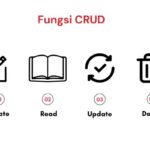Cara mengurangi penyimpanan iphone – iPhone yang penuh sesak dengan data bisa menjadi mimpi buruk bagi siapa saja. Performa melambat, aplikasi error, dan ruang penyimpanan yang menipis membuat pengalaman pengguna menjadi kurang menyenangkan. Tapi tenang, tidak perlu panik! Ada banyak cara untuk mengurangi penyimpanan iPhone dan mengembalikannya ke performa puncak.
Artikel ini akan membahas penyebab penyimpanan iPhone cepat penuh, mengidentifikasi jenis-jenis file yang paling sering menghabiskan ruang, dan memberikan langkah-langkah praktis untuk membebaskan penyimpanan iPhone. Dengan tips dan trik yang mudah diterapkan, Anda dapat menikmati kembali iPhone yang lancar dan responsive.
Penyebab Penyimpanan iPhone Penuh
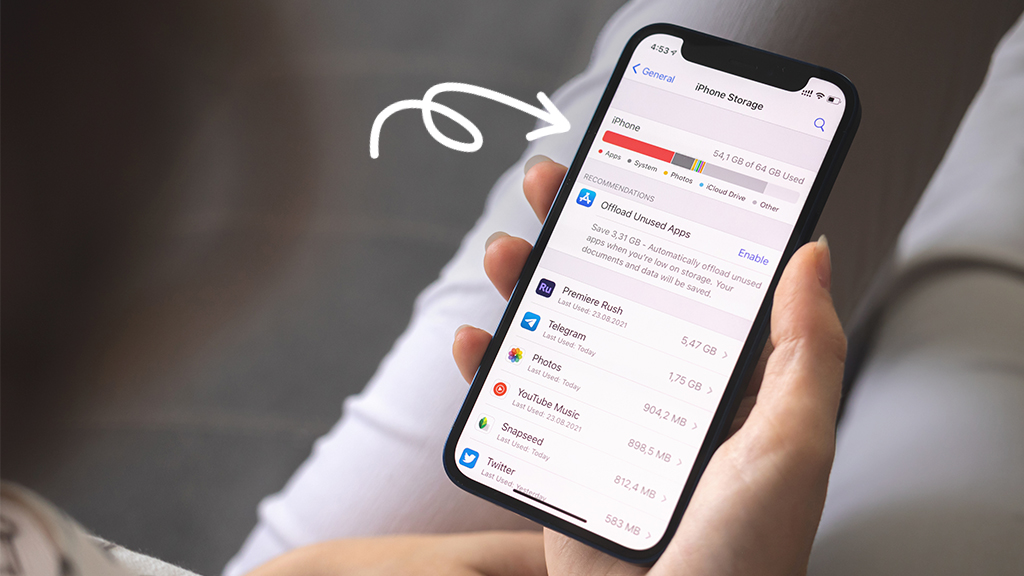
Penyimpanan iPhone yang cepat penuh merupakan masalah umum yang dihadapi banyak pengguna. Hal ini bisa disebabkan oleh berbagai faktor, mulai dari aplikasi yang memakan banyak ruang hingga kebiasaan penggunaan yang tidak efisien.
Faktor-Faktor Penyebab Penyimpanan iPhone Penuh
Berikut adalah beberapa faktor utama yang dapat menyebabkan penyimpanan iPhone Anda cepat penuh:
- Aplikasi yang Sering Diunduh dan Tidak Dihapus: Aplikasi yang Anda unduh dan instal di iPhone akan memakan ruang penyimpanan. Semakin banyak aplikasi yang Anda instal, semakin besar ruang penyimpanan yang dibutuhkan. Jika Anda jarang menggunakan aplikasi tertentu, sebaiknya hapus saja untuk mengosongkan ruang penyimpanan.
- Foto dan Video Beresolusi Tinggi: Foto dan video beresolusi tinggi, terutama yang diambil dengan kamera iPhone terbaru, membutuhkan ruang penyimpanan yang besar. Foto dan video yang diunduh dari internet juga dapat memakan banyak ruang.
- Musik dan Podcast: Menonton streaming musik atau podcast secara offline dapat menghabiskan banyak ruang penyimpanan. Jika Anda memiliki banyak koleksi musik atau podcast, pastikan Anda menghapusnya secara berkala atau gunakan layanan streaming musik berbasis cloud.
- Data Aplikasi: Aplikasi yang Anda gunakan akan menyimpan data di iPhone Anda, seperti pengaturan, file cache, dan data game. Seiring waktu, data aplikasi ini dapat menumpuk dan memakan banyak ruang penyimpanan.
- Sistem Operasi iOS: Sistem operasi iOS sendiri membutuhkan ruang penyimpanan yang cukup besar. Pembaruan iOS secara berkala akan menambah ruang penyimpanan yang dibutuhkan.
Perbedaan Penggunaan Penyimpanan antara Pengguna Biasa dan Pengguna Berat
Penggunaan penyimpanan iPhone dapat bervariasi tergantung pada kebiasaan penggunaan masing-masing pengguna. Pengguna biasa mungkin hanya menggunakan iPhone untuk keperluan dasar seperti telepon, pesan, dan internet. Sementara itu, pengguna berat mungkin menggunakan iPhone untuk berbagai keperluan, seperti bermain game, menonton video, mengedit foto, dan mengunduh banyak aplikasi.
Sebagai contoh, pengguna biasa mungkin hanya membutuhkan penyimpanan sekitar 32GB untuk menyimpan aplikasi, foto, dan video dalam jumlah terbatas. Namun, pengguna berat mungkin membutuhkan penyimpanan hingga 256GB atau lebih untuk menyimpan berbagai jenis data, seperti game, film, dan musik.
Perbandingan Kapasitas Penyimpanan iPhone dengan Harga Jual
Kapasitas penyimpanan iPhone yang tersedia beragam, mulai dari 64GB hingga 1TB. Harga jual iPhone juga akan bervariasi tergantung pada kapasitas penyimpanan yang dipilih. Berikut adalah tabel perbandingan kapasitas penyimpanan iPhone dengan harga jual:
| Kapasitas Penyimpanan | Harga Jual (estimasi) |
|---|---|
| 64GB | Rp 7.000.000 |
| 128GB | Rp 8.000.000 |
| 256GB | Rp 9.500.000 |
| 512GB | Rp 12.000.000 |
| 1TB | Rp 15.000.000 |
Perlu diingat bahwa harga jual ini hanya estimasi dan dapat bervariasi tergantung pada model iPhone, toko, dan promo yang berlaku.
Cara Mengidentifikasi Penyimpanan yang Memenuhi iPhone
Sebelum Anda mulai menghapus aplikasi atau file, penting untuk mengetahui jenis-jenis file yang paling sering menghabiskan penyimpanan iPhone. Dengan mengetahui penyebabnya, Anda dapat mengambil langkah yang tepat untuk membersihkan ruang penyimpanan.
Jenis File yang Memenuhi Penyimpanan iPhone
Berikut adalah jenis-jenis file yang paling sering menghabiskan penyimpanan iPhone:
- Foto dan video: File multimedia seperti foto dan video biasanya merupakan penyumbang terbesar penyimpanan yang penuh.
- Aplikasi: Aplikasi yang Anda instal, terutama yang memiliki fitur offline atau konten yang diunduh, dapat memakan ruang penyimpanan yang cukup besar.
- Musik: Jika Anda menyimpan banyak lagu di iPhone, musik juga dapat menghabiskan banyak ruang penyimpanan.
- Dokumen: Dokumen seperti file PDF, spreadsheet, dan presentasi dapat memakan ruang penyimpanan yang cukup besar, terutama jika Anda menyimpan banyak file dalam format yang tidak dikompresi.
- Pesan: Pesan teks, gambar, dan video yang Anda kirim dan terima juga dapat menghabiskan ruang penyimpanan yang cukup besar, terutama jika Anda menyimpan riwayat pesan yang lama.
Cara Melihat Penggunaan Penyimpanan Per Aplikasi di iPhone
Untuk melihat penggunaan penyimpanan per aplikasi di iPhone, ikuti langkah-langkah berikut:
- Buka aplikasi Pengaturan di iPhone Anda.
- Ketuk Umum.
- Ketuk Penyimpanan iPhone.
Pada layar ini, Anda akan melihat daftar aplikasi yang terinstal di iPhone Anda, beserta ukuran masing-masing aplikasi. Anda juga dapat melihat penggunaan penyimpanan untuk setiap jenis file, seperti foto, video, musik, dan dokumen.
Cara Mengidentifikasi File-File Besar yang Tidak Terpakai di iPhone
Untuk mengidentifikasi file-file besar yang tidak terpakai di iPhone, Anda dapat menggunakan fitur Penyimpanan iPhone di aplikasi Pengaturan. Fitur ini memungkinkan Anda untuk melihat daftar file-file besar yang tidak terpakai, seperti foto dan video yang sudah lama tidak Anda akses, file-file duplikat, dan aplikasi yang jarang digunakan.
Anda juga dapat menggunakan aplikasi pihak ketiga untuk mengidentifikasi file-file besar yang tidak terpakai di iPhone. Aplikasi ini biasanya memiliki fitur yang lebih canggih untuk menganalisis penggunaan penyimpanan dan menemukan file-file yang tidak terpakai.
Membebaskan Penyimpanan iPhone: Cara Mengurangi Penyimpanan Iphone
iPhone terkenal dengan desainnya yang ramping dan performa yang cepat, tetapi ruang penyimpanan yang terbatas bisa menjadi masalah. Jika iPhone Anda mulai menunjukkan tanda-tanda kehabisan ruang, ada beberapa langkah praktis yang dapat Anda ambil untuk membebaskan penyimpanan dan menjaga perangkat Anda tetap lancar.
Hapus File yang Tidak Terpakai
Langkah pertama adalah menyingkirkan file-file yang tidak terpakai dan memakan ruang penyimpanan. Anda dapat melakukannya dengan meninjau aplikasi, foto, video, dan dokumen yang tidak lagi Anda butuhkan.
- Aplikasi: Buka App Store dan ketuk ikon profil Anda. Gulir ke bawah dan ketuk “Lihat Semua” di bagian “Pembelian Saya”. Anda dapat menghapus aplikasi yang tidak lagi digunakan atau aplikasi yang sudah lama tidak digunakan dengan mengetuk ikon awan dan memilih “Hapus”.
- Foto dan Video: Buka aplikasi Foto dan ketuk “Album”. Gulir ke bawah dan ketuk “Album Lainnya”. Hapus foto dan video yang tidak lagi Anda butuhkan dengan memilihnya dan mengetuk ikon tempat sampah. Anda juga dapat menggunakan fitur “Optimalkan Penyimpanan iPhone” untuk mengganti foto dan video beresolusi tinggi dengan versi yang lebih kecil.
- Dokumen: Buka aplikasi File dan periksa folder “Unduhan” dan “Dokumen”. Hapus file-file yang tidak lagi Anda butuhkan dengan memilihnya dan mengetuk ikon tempat sampah.
Optimalkan Penggunaan Aplikasi
Beberapa aplikasi memiliki fitur yang memungkinkan Anda mengoptimalkan penggunaan penyimpanan. Misalnya, aplikasi musik seperti Spotify dan Apple Music memiliki fitur “Penyimpanan Offline” yang memungkinkan Anda mengunduh musik untuk didengarkan secara offline. Namun, fitur ini dapat memakan banyak ruang penyimpanan. Anda dapat mengoptimalkan penggunaan aplikasi dengan mematikan fitur “Penyimpanan Offline” jika tidak diperlukan. Anda juga dapat menghapus cache aplikasi dengan membuka “Pengaturan” > “Umum” > “Penyimpanan iPhone” > “Kelola Penyimpanan”. Pilih aplikasi yang ingin Anda kosongkan cache-nya dan ketuk “Hapus Data”.
Pindahkan File ke Layanan Penyimpanan Cloud
Jika Anda memiliki file-file besar seperti video atau dokumen yang tidak ingin Anda hapus, Anda dapat memindahkannya ke layanan penyimpanan cloud seperti iCloud, Google Drive, atau Dropbox. Layanan penyimpanan cloud memungkinkan Anda menyimpan file secara online dan mengaksesnya dari perangkat apa pun. Anda dapat menggunakan aplikasi penyimpanan cloud untuk memindahkan file dari iPhone Anda ke cloud.
Mengatur Penyimpanan iPhone
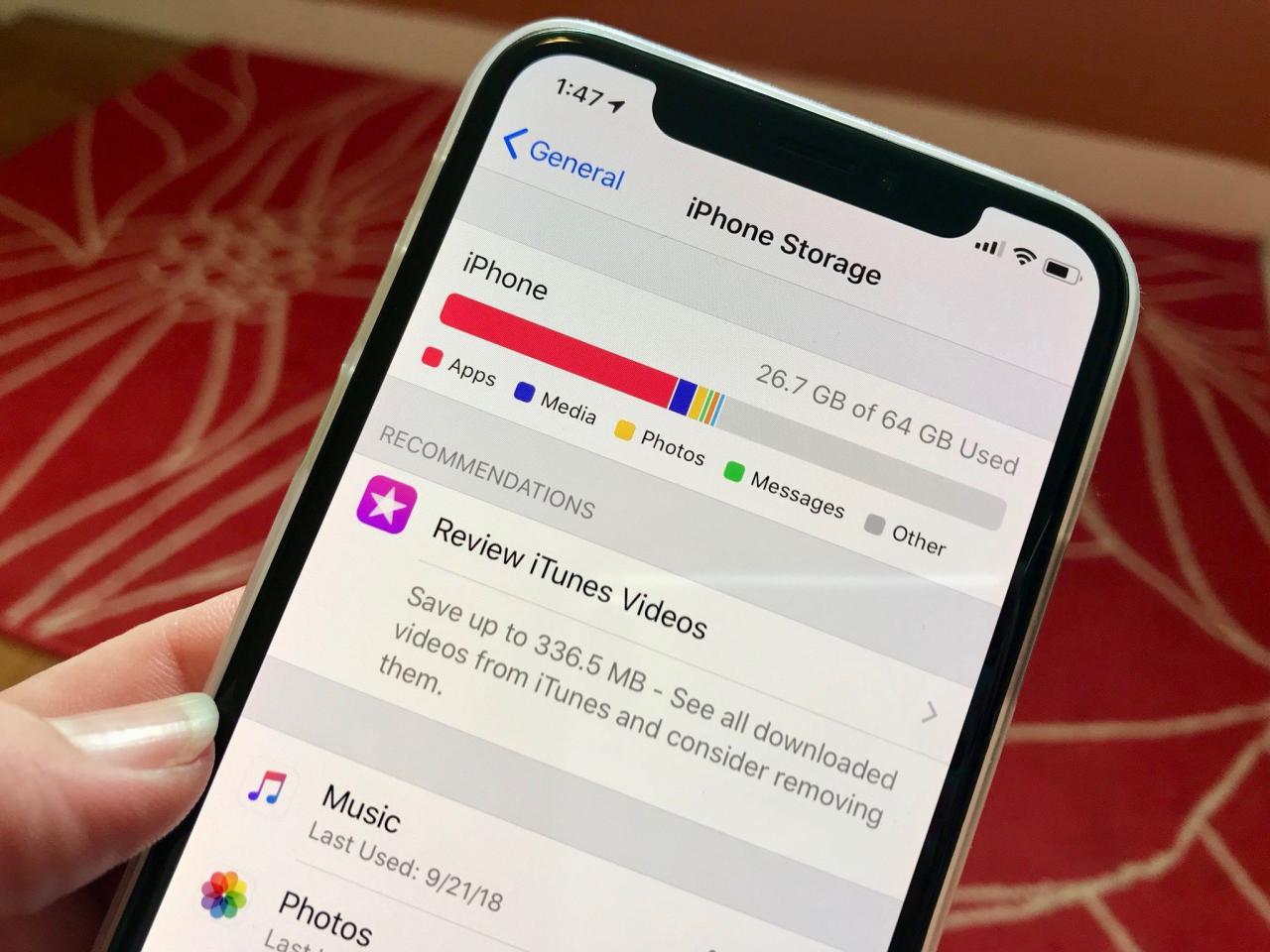
Mengatur penyimpanan iPhone menjadi penting untuk menjaga performa dan kelancaran penggunaan. Memori iPhone yang penuh dapat menyebabkan aplikasi berjalan lambat, proses loading lama, dan bahkan crash. Untuk mengoptimalkan penggunaan memori iPhone, Anda perlu memahami pengaturan penyimpanan yang tersedia dan memanfaatkan fitur-fitur yang membantu menghemat ruang.
Pengaturan Penyimpanan iPhone
Berikut adalah beberapa pengaturan penyimpanan iPhone yang dapat diubah untuk menghemat ruang:
| Pengaturan | Keterangan |
|---|---|
| Hapus Data Aplikasi | Menghapus data aplikasi yang tidak digunakan dapat menghemat ruang penyimpanan yang signifikan. |
| Hapus File Unduhan | File unduhan seperti video, musik, dan dokumen yang tidak lagi dibutuhkan sebaiknya dihapus. |
| Hapus Foto dan Video | Foto dan video merupakan penyumbang utama penggunaan penyimpanan. Anda dapat menghapus foto dan video yang tidak penting atau memindahkannya ke penyimpanan cloud. |
| Hapus Aplikasi yang Tidak Digunakan | Aplikasi yang tidak pernah digunakan dapat dihapus untuk menghemat ruang. |
| Hapus Pesan dan Lampiran | Pesan dan lampiran lama dapat dihapus untuk menghemat ruang. |
Mengatur Penyimpanan iCloud, Cara mengurangi penyimpanan iphone
iCloud merupakan layanan penyimpanan cloud Apple yang memungkinkan Anda untuk menyimpan data, seperti foto, video, dokumen, dan lainnya di server Apple. Dengan memanfaatkan iCloud, Anda dapat menghemat ruang penyimpanan di iPhone dan mengakses data Anda di perangkat Apple lainnya.
Untuk mengatur penyimpanan iCloud, Anda dapat mengikuti langkah-langkah berikut:
- Buka aplikasi Settings di iPhone.
- Pilih menu “Apple ID” atau “Nama Anda”.
- Pilih “iCloud”.
- Di halaman iCloud, Anda dapat melihat penggunaan penyimpanan iCloud dan mengatur penyimpanan iCloud.
Anda dapat memilih untuk membeli ruang penyimpanan iCloud tambahan jika diperlukan.
Memanfaatkan Fitur Optimasi Penyimpanan
iPhone memiliki fitur Optimasi Penyimpanan yang secara otomatis menghapus data yang tidak digunakan untuk menghemat ruang. Fitur ini akan menghapus data aplikasi yang tidak digunakan, video yang sudah ditonton, dan file unduhan yang sudah tidak dibutuhkan. Anda dapat mengaktifkan fitur Optimasi Penyimpanan di aplikasi Settings dengan mengikuti langkah-langkah berikut:
- Buka aplikasi Settings di iPhone.
- Pilih “General”.
- Pilih “iPhone Storage”.
- Aktifkan “Optimasi Penyimpanan”.
Contoh Pengaturan Penyimpanan
Untuk pengguna yang sering mengunduh konten multimedia, seperti video dan musik, Anda dapat menerapkan pengaturan penyimpanan berikut:
- Aktifkan fitur Optimasi Penyimpanan untuk menghapus data aplikasi yang tidak digunakan dan video yang sudah ditonton.
- Manfaatkan iCloud untuk menyimpan foto dan video. Anda dapat memilih untuk menyimpan foto dan video di iCloud dengan resolusi rendah untuk menghemat ruang penyimpanan.
- Hapus file unduhan video dan musik yang tidak lagi dibutuhkan.
- Pertimbangkan untuk menggunakan aplikasi streaming musik seperti Spotify atau Apple Music untuk mendengarkan musik secara online dan menghemat ruang penyimpanan.
Simpulan Akhir
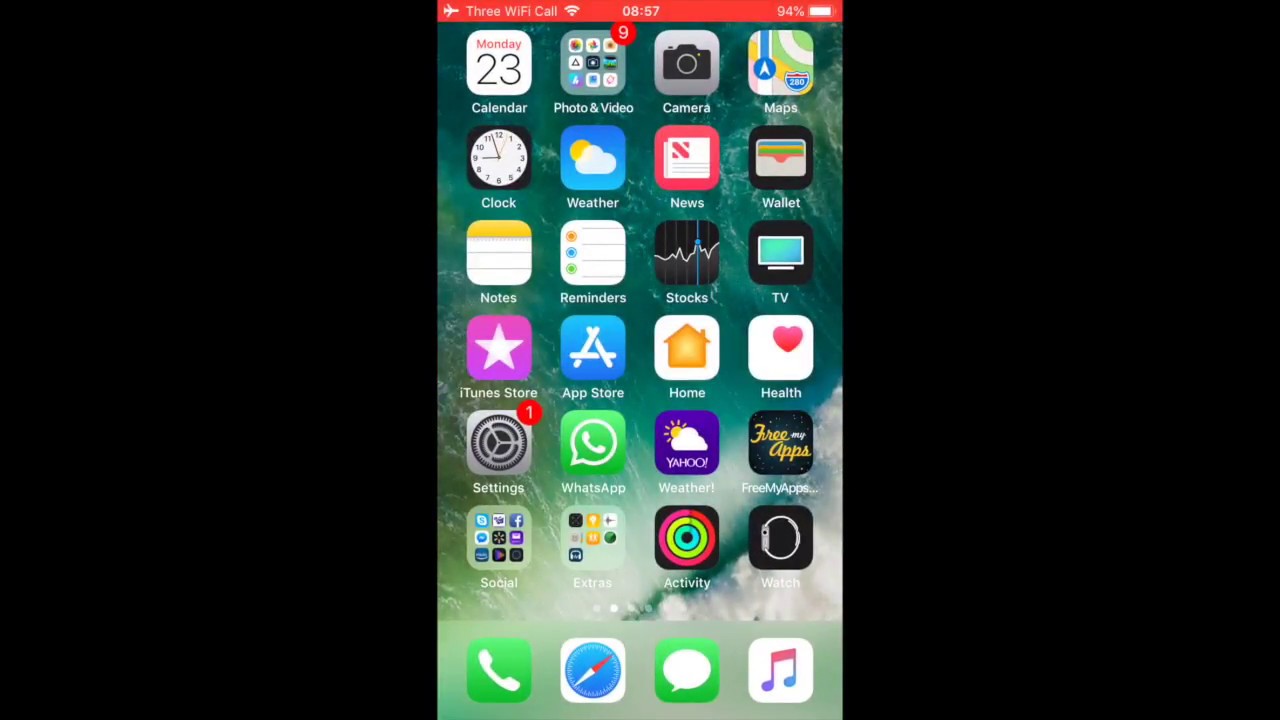
Mengatur penyimpanan iPhone secara rutin adalah kunci untuk menjaga performa dan kenyamanan dalam menggunakan perangkat. Dengan menerapkan tips dan trik yang telah dibahas, Anda dapat mengoptimalkan penggunaan ruang penyimpanan, menghindari masalah penyimpanan penuh, dan menikmati pengalaman pengguna yang lebih menyenangkan.
Tanya Jawab (Q&A)
Bagaimana cara mengetahui aplikasi mana yang paling banyak memakan penyimpanan?
Anda dapat melihat penggunaan penyimpanan per aplikasi di iPhone dengan membuka Settings > General > iPhone Storage.
Apakah menghapus data cache aplikasi akan berdampak pada kinerja aplikasi?
Menghapus data cache biasanya tidak berdampak pada kinerja aplikasi. Data cache digunakan untuk menyimpan data sementara yang membantu aplikasi bekerja lebih cepat.
Bagaimana cara memindahkan foto dan video dari iPhone ke komputer?
Anda dapat memindahkan foto dan video dari iPhone ke komputer menggunakan kabel USB, aplikasi iCloud, atau layanan penyimpanan cloud seperti Google Drive atau Dropbox.